
이번에 리뷰할 제품은 스틸시리즈의 신제품 Apex Pro TKL Gen 3 래피드 트리거 게이밍 키보드입니다.
APEX PRO TKL Gen 3는 OmniPoint 3.0 스위치 적용과 0.1~0.4mm까지 세밀하게 적용할 수 있는 빠른 피드 트리거 기능을 기본으로 다양한 기능 설정과 정보를 보여주는 OLED 디스플레이를 탑재하여 편리하게 사용할 수 있는 제품인데요.
리뷰를 통해 자세히 살펴보겠습니다.

리뷰~ Start!!
패키지 & 스펙 정보

이제는 프로선수들이 사용하는 키보드의 대명사가 되어버린 스틸시리즈 Apex Pro TKL 키보드는 업그레이드되어 출시한 APEX Pro TKL Gen3는 패키지에도 "E 스포츠 프로들이 선택한 제품"이라는 문구로 제품의 강점을 표현하고 있습니다.


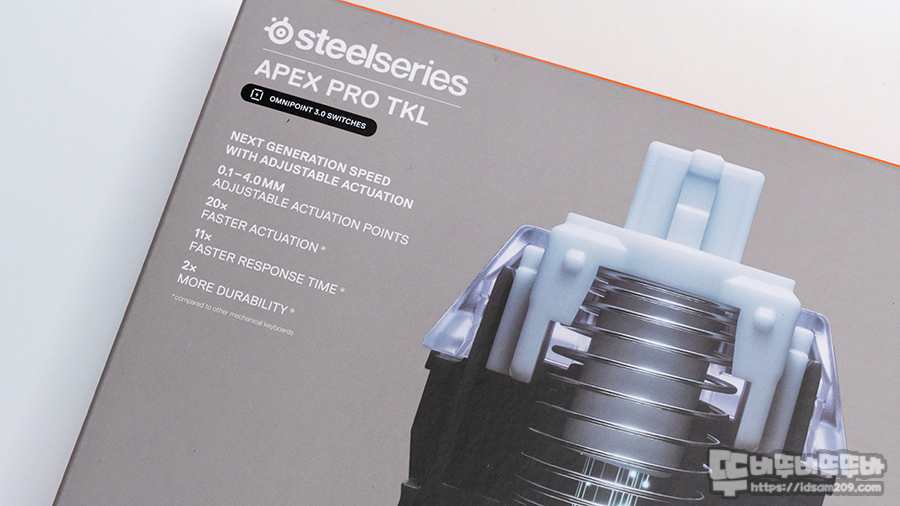
패키지 뒷면에는 제품의 포인트 정보가 인쇄되어 있는데 먼저 옴니 포인트 3.0 자석 축을 사용한 0.1~0.4mm 작동 포인트 설정, 일반 기계식 스위치 대비 20배 빠른 속도, 11배 빠른 응답속도, 2배 정도 튼튼한 내구성 그리고 옴니 포인트 3.0 스위치, 래피드 트리거, 게임에 최적화된 프리셋, OLED 디스플레이, 뛰어난 제작 퀄리티에 대한 내용을 확인할 수 있고요.


패키지에 인쇄된 스펙 정보를 살펴보면....
옴니 포인트 3.0 마그네틱 스위치 0.1~4.0mm 입력 지점 설정, 래피드 트리거 지원, 1억 번의 키 입력 수명, 탈착형 USB-C 케이블, PC/MAC/PS/XBOX 호환 그리고 LED 백라이트 지원, PBT 이중 사출 키캡, 볼륨 휠 및 미디어 키 지원 및 PBT 이중 사출 키캡의 한글 표현은 레이저 각인으로 처리되었습니다.

패키지는 개봉하면 비닐로 포장된 키보드 모습을 마주하게 되며 키보드를 드러내고 트레이 형태로 디자인되어 박스를 앞쪽으로 들어 올리면 팜레스트와 USB-C 충전 및 USB 케이블을 확인할 수 있습니다.


제품 구성은 키보드 본체, 전용 팜레스트, USB-C to A 케이블, 사용 설명서로 구성되어 있습니다.
제품 살펴보기

스틸시리즈 Apex Pro TKL Gen 3 래피드 트리거 게이밍 키보드는 오른쪽 상단에 OLED 디스플레이와 볼륨 휠 그리고 설정 키로 구성된 87키 텐키리스 모델로 알루미늄 보강판겸 상판으로 디자인된 비키 타입임을 확인할 수 있습니다.

LED 백라이트가 투과되는 PBT 이중 사출 키캡을 사용하고 있어 영문 및 숫자 각인 부분이 집안 조명에 따라 잘 안 보일 수 있으며 한글 및 특정 기능 키를 레이저 각인으로 처리되어 이 부분은 LED 빛 투과가 되지 않습니다.


각인 부분이 어둡게 보이지만 LED가 투과되면 아주 선명하게 표현되며 레이저로 각인되어 LED 빛 투과가 되지 않습니다.


플라스틱 재질의 키보드의 하판의 경우 중앙에 키캡 리무버가 수납된 실리콘 커버와 2단 높이 조절 다리 그리고 미끄럼을 방지하는 패드 모습을 확인할 수 있고요.

자체 경사로 디자인되어 있기에 높이 조절을 통해 약간의 타이핑 각도 조절이 가능하지만 제품에 동봉된 팜레스트를 같이 사용한다면 좀 더 편안한 타이핑이 가능합니다.

키캡 분리 시 유용하게 사용할 수 있는 키캡 리무버 모습.

조금 독특하게 USB-C 단자가 있는 키보드 상단부에 스틸시리즈 영문 로고가 위치하고 있으며 키보드 전면에는 그냥 로고 모습을 제품의 아이덴티티를 표현하고 있고요.

스틸시리즈 Apex Pro TKL Gen 3 래피드 트리거 게이밍 키보드가 조금 독특한 부분이라면 기계식 스위치와 옴니 포인트 3.0 자석축을 하이브리드로 사용하고 있다는 점인데요.
펑션열과 모디열에는 핫스왑이 아닌 납땜으로 고정된 리니어 축을 문자열에는 옴니 포인트 3.0 스위치를 사용하고 있습니다.

옴니 포인트 3.0 자석축은 2핀으로 기판 고정과 보강판에 결합되어 타이핑 시 스위치가 흔들리지 않는 안정감을 제공합니다.

옴니 포인트 3.0은 0.1 ~ 0.4mm 입력 포인트 조절이 가능한 자석이 중앙에 위치하는 홀 이펙트 지원하는 자석축으로 스위치 LED 확산부는 스위치 뚜껑 부분에만 볼록하게 디자인되었습니다.

타이핑을 하면서 소음이 거의 없다고 느낌을 받았는데 키캡을 분해해 보니 보강판과 기판 사이에 흡음재 적용 시 스페이스 바 부분의 타공면을 완전히 막는 디자인이 적용되고 스페이스 바 키캡 안쪽에도 스펀지를 사용하여 소음을 줄이는데 많은 연구를 한 것을 확인할 수 있었습니다.

그 이외에도 기판과 하판 하우징 사이에 스펀지 타입과 실리콘 방식의 이중 흡재 구성으로 타이핑 시 바닥에서 들릴 수 있는 소음은 완벽하게 차단해 주어 확실히 타이핑 소음이 정숙하고 안정되어 좋았습니다.

제품에 동봉된 플라스틱 소재 팜레스트의 경우 상단의 러버 코팅처리가 되어 보들 보들보들한 느낌을 주며 바닥면은 플라스틱 사출 느낌으로 위/아래로 미끄럼 방지 패드가 부착되어 있어 밀림 없이 팜레스트를 사용할 수 있는데요.
팜레스트 내부가 꽉 차이는 타입이 아니기에 아스텔, 목재 타입의 팜레스트 보다 가벼운 편이지만 팜레스를 키보드 아래에 자석으로 결합되는 방식으로 안정감을 보완해 주었습니다.


팜레스트 부착 모습.

키보드 하우징 자체가 낮아서 팜레스트가 없어서도 사용하는데 큰 불편은 없지만 팜레스를 사용하신다면 조금 더 편안한 키보드 타이핑이 가능하니 잘 활용하시기 바랍니다.

제품 특징
▶ Fn 조합 기능 및 래피드 트리거, 래피드 탭

스틸시리즈 Apex Pro TKL Gen 3 대부분의 기능은 소프트웨어가 없더라도 OLED 디스플레이 메뉴를 통해 사용이 가능한데 Fn 버튼을 누르는 경우 오렌지 컬러로 Q 퀵 래피드 탭, T 래피드 트리거 On/Off, I/O 입력 지점 설정 그 밖에 F9 프로파일 (Config) 선택, F10 하드웨어 매크로, F11 / F12 LED 백라이트 밝기 조절 등의 기능을 빠르게 사용할 수 있게 안내를 해줍니다.

Fn + Q 래피드 탭 기능을 활성화하면 A, D키에 Green LED 컬러로 점등되었다가 꺼지며 Fn + T 래피드 트리거 활성화하면 1~0 숫자키에 Green LED 컬러로 점등되었다가 꺼지는데요.
해당 키를 눌러 기능이 활성화되면 = Green LED 표현 후 Off, 기능이 비활성화되면 = Red LED로 표현 후 Off로 표현 후 Off 되어 기능 사용 여부를 빠르게 확인할 수 있으며 OLED를 통해서 아이콘과 숫자로 확인이 가능합니다.

Fn + I / O를 사용하는 경우 1~10 숫자키에 강/약으로 표현되는 2단계 LED 표현으로 총 20단계를 통해 0.1~4.0 입력 지점을 선택이 가능하며 OLED를 통해 편리하게 확인할 수 있습니다.
▶ 하드웨어 매크로

FN + F10으로 사용하게 되는 매크로 기능을 활성화하면 레코딩을 알려주는 RED LED 점등되며 키입력 후 FN + F10키를 눌러주면 입력이 종료되면서 매크로 기능을 저장할 키를 선택하라는 메시지가 디스플레이 표시됩니다.

이때 키를 입력하면 매크로가 입력된 키를 Yellow 컬러로 표현해 줍니다.

하드웨어 매크로 정보는 소프트웨어를 통해 확인이 가능하니 참고하시기 바랍니다.
▶ OLED 디스플레이

OLED 디스플레이는 프로파일 선택과 래피드 트리거 선택 등 다양한 소프트웨어 기능을 OLED 메뉴를 통해서 간편하게 설정할 수 있는데요.
휠 다이얼 크기가 작아서 마우스를 고속으로 회전하듯 조작 시 흐름이 끊기는 경우가 종종 있으니 천천히 메뉴를 보면서 조작하시는 걸 추천드립니다.

메뉴 구성은 LED 백라이트, 매크로, 래피드 트리거/래피드 탭, 프로파일 설정, OLED 관련 설정, 환경설정으로 구성되어 소프트웨어가 없어도 간편하게 사용할 수 있습니다.
Steelseries GG 소프트웨어
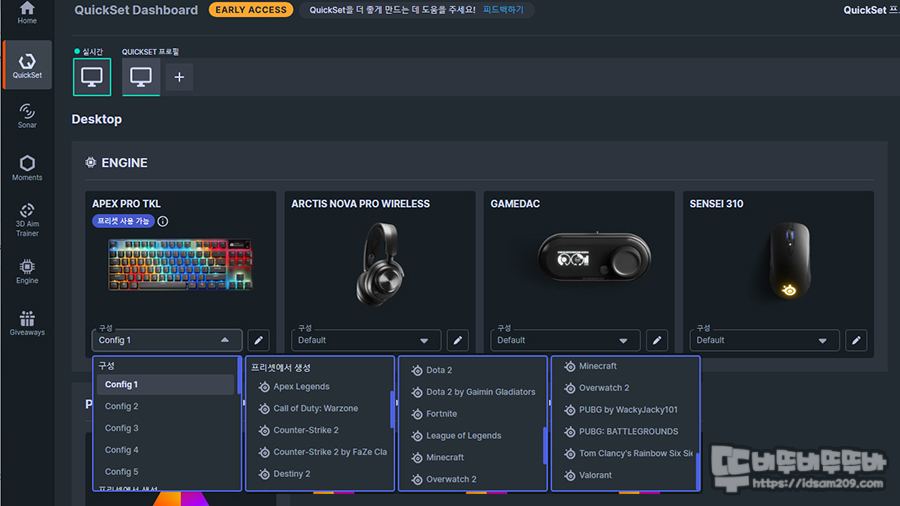
Steelseries GG는 브랜드의 제품을 모두 통합하는 소프트웨어로 현재 사용 중인 제품을 간편하게 세팅할 수 있는 퀵셋 기능을 가장 처음 확인할 수 있습니다.
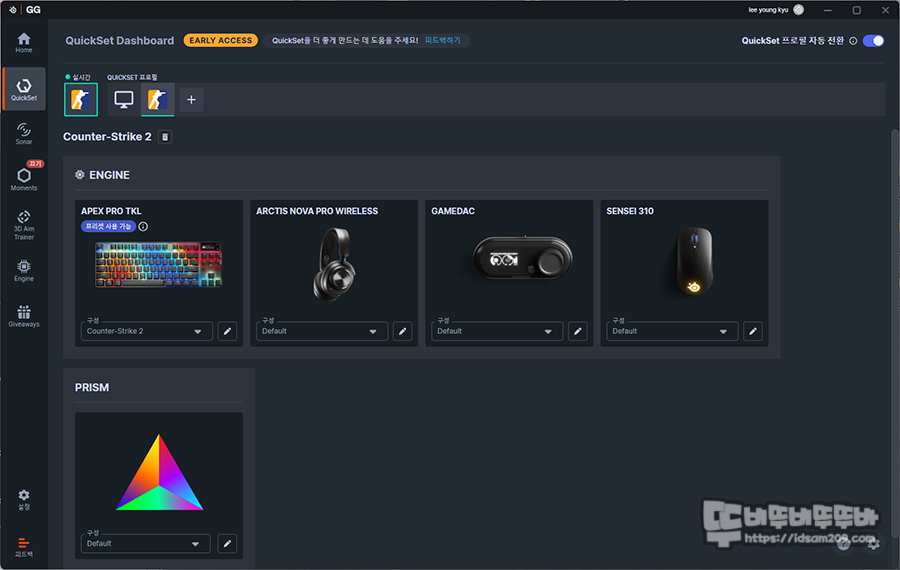
필자는 가장 즐겨하는 카운터스트라이크 2를 설정하고 사용하고 있네요.
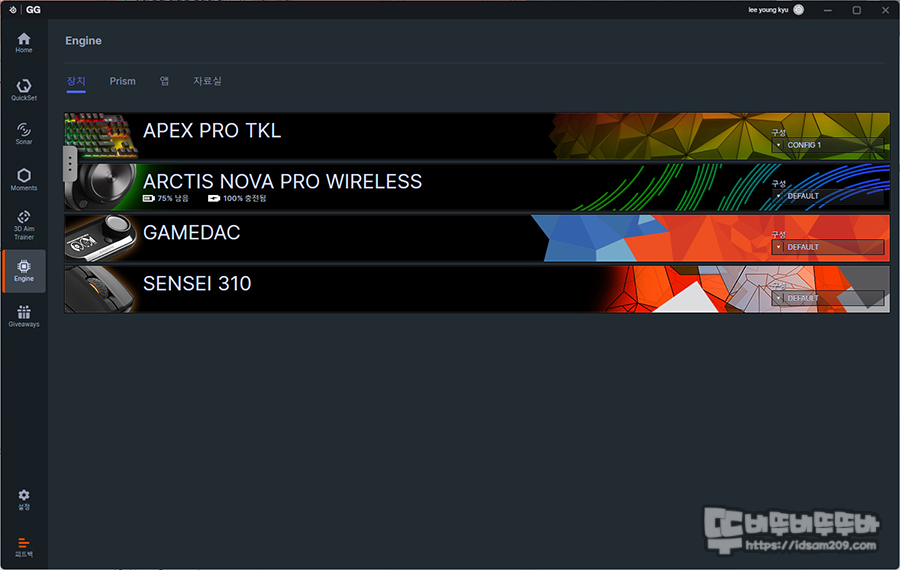
사운드에 관한 부분은 소나, 캡처나 스크린샷을 저장하고 관리하는 모먼트 그리고 FPS게임 시 에임을 향상할 수 있는 트레이닝 프로그램 3D 에임 트레이너는 심심할 때 한 번씩 해보시면 좋을 거 같습니다.
자.. 우리가 Steelseries GG 프로그램을 살펴보는 이유는 키보드의 가장 핵심이라 할 수 있는 Engine 항목에서 확인할 수 있는 Apex Pro TKL 프로그램을 살펴보기 위함인데요.
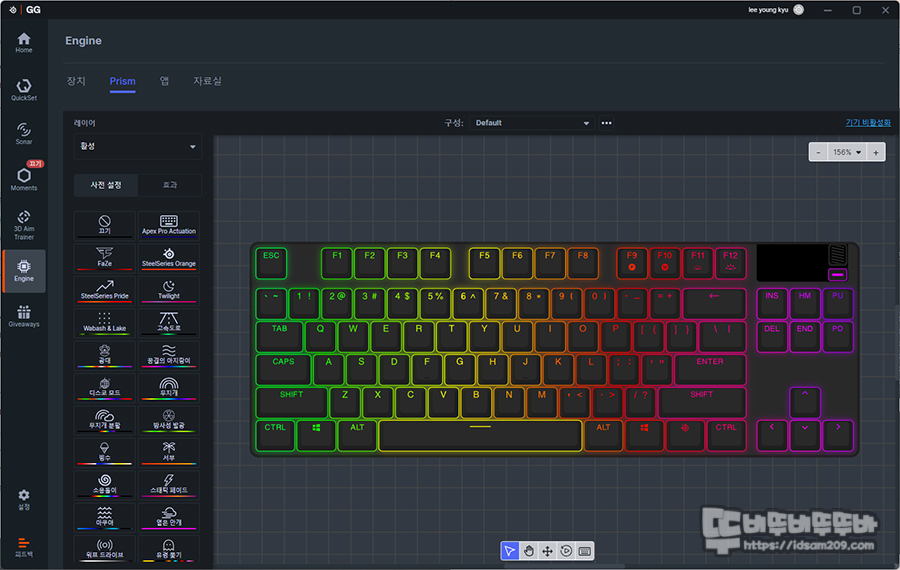
엔진 메뉴에는 장치 그리고 RGB LED 효과를 통합으로 담당하는 프리즘, Add On으로 사용하는 앱 그리고 자료실로 구성되어 있습니다.
먼저 프리즘 메뉴는 다양한 RGB 효과를 손쉽게 선택할 수 있는데 키보드에서 구현되는 RGB 효과를 프로그램에서 프리뷰로 볼 수 있어 RGB 효과를 선택하는 도움을 줍니다.
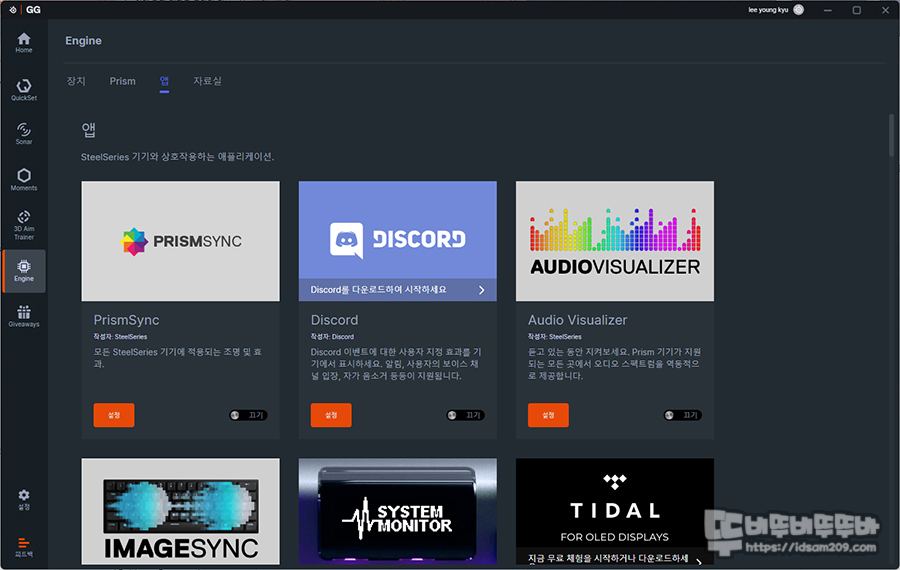
Add On으로 사용하는 앱에서는 스틸시리즈 기기의 RGB LED를 통합하여 사용하는 프리즘 싱크, 디스코드 연동, 컴퓨터에 작동되는 사운드에 반응하는 RGB 효과를 표현하는 오디오 비주얼라이저, 이미지의 컬러를 키보드 RGB 컬로 적용하는 이미지 싱크, OLED 메뉴에 시스템 (CPU, 메모리, 온도) 등의 정보를 보여주는 시스템 모니터 등 유용한 앱들을 사용할 수 있습니다.
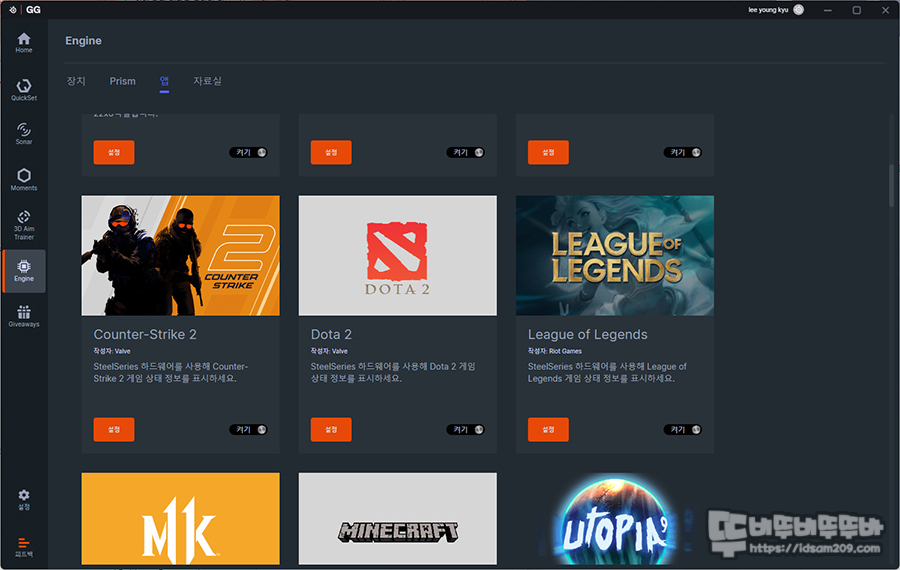
그밖에 게이밍 브랜드답게 다양한 게임도 연동하여 정보를 확인할 수 있네요.
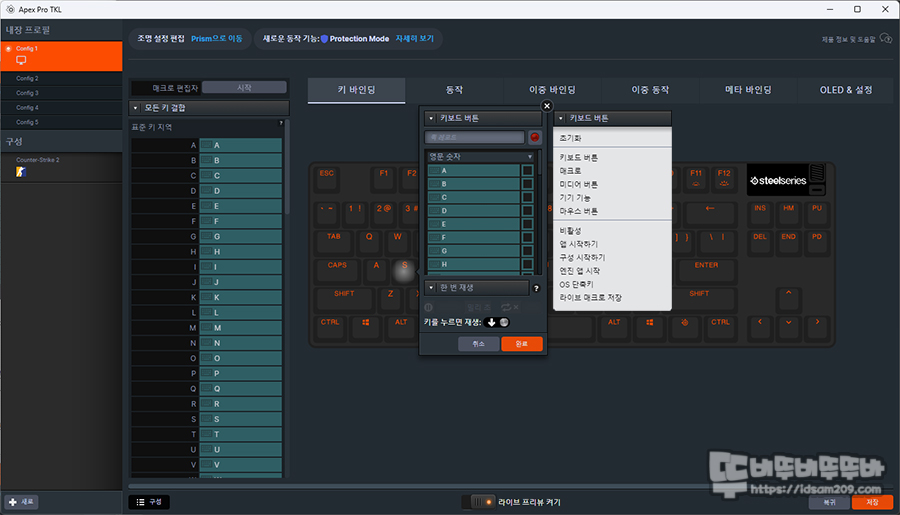
다시 장치 메뉴로 돌아와 스틸시리즈 Apex Pro TKL Gen 3 항목을 실행하면 기본적인 프로그램 메뉴를 확인할 수 있는데요.
가장 왼쪽에는 프로파일 관련 메뉴는 프로파일 추가 및 삭제가 가능하며 키 바인딩 메뉴에서는 키를 선택했을 때 나오는 팝업 메뉴의 상단을 부분을 선택하여 다양한 기능을 적용할 수 있습니다.
특히 이런 작업을 하는 경우 프로파일 1번은 기본 레이어로 놔두고 프로파일 2를 활용하시는 것을 추천드립니다.
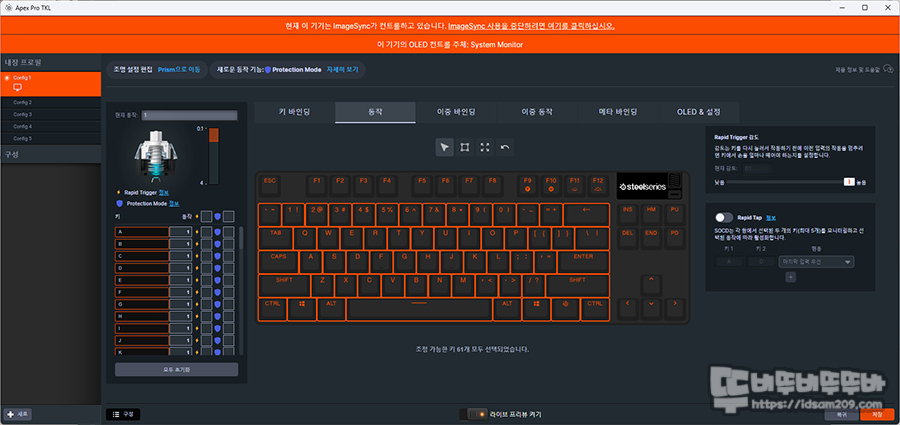
래피드 트리거를 설정하는 동작 메뉴에서는 자석축이 사용된 문자열을 기준으로 래피드 트리거 설정 및 감도 그리고 래피드 탭 기능을 활성화할 수 있습니다.
특히 프로텍션 모드를 사용하면 입력하는 주변 키가 잘 못 눌리는 키 입력을 방지해 주니 필요에 따라 사용하시면 좋습니다.
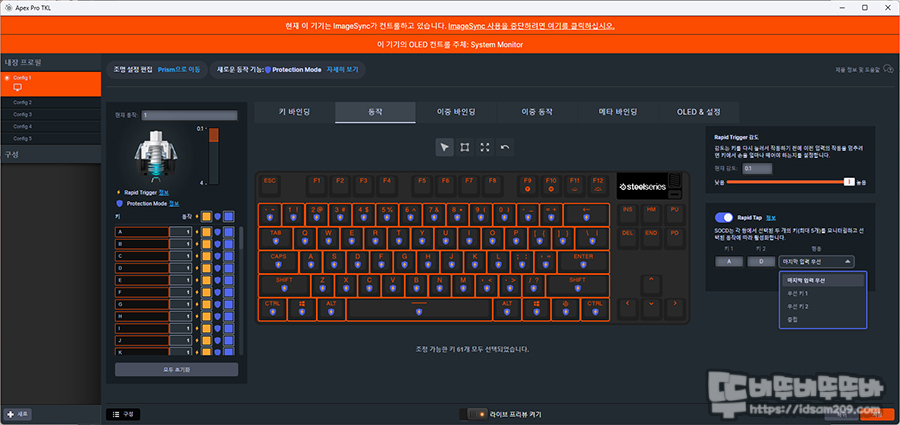
래피드 트리거 및 프로텍션 모드 활성화 모습.
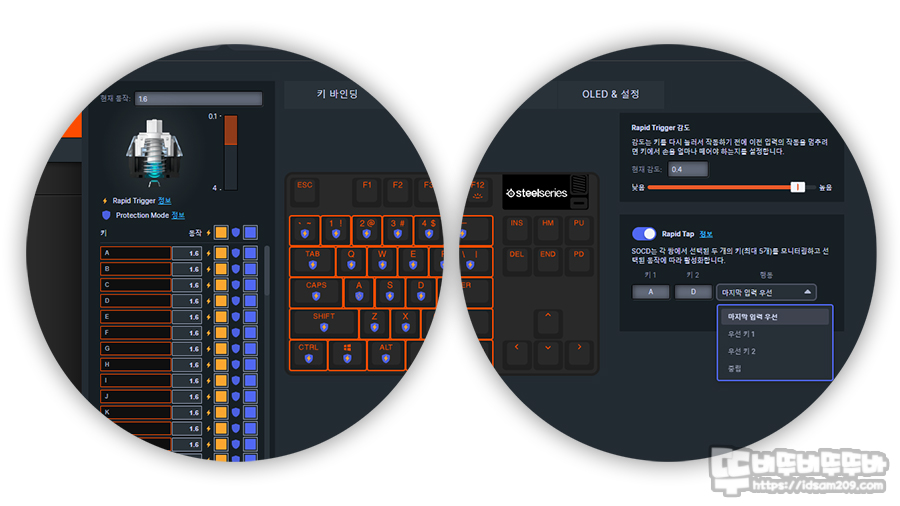
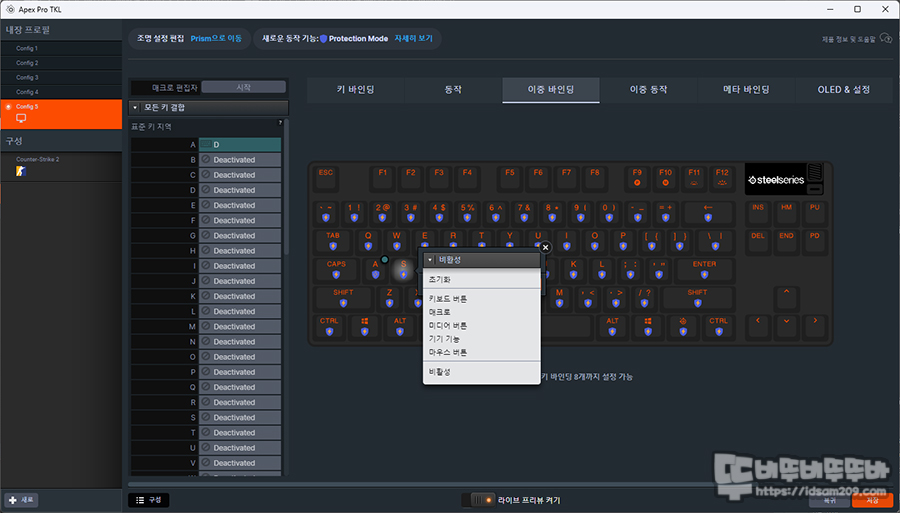
이중 바인딩은 키 하나에 두 가지 설정을 하는 메뉴로 우팅의 DKS와 비슷하다고 보시면 되는데요.
단순하게 누를 때 A키 뗄 때는 B가 입력되는 형태로 입력이 가능하며 이중 동작 메뉴를 통해 키 입력 스트로크로 설정을 더하여 두 가지 키 입력 기능을 활용할 수 있습니다.
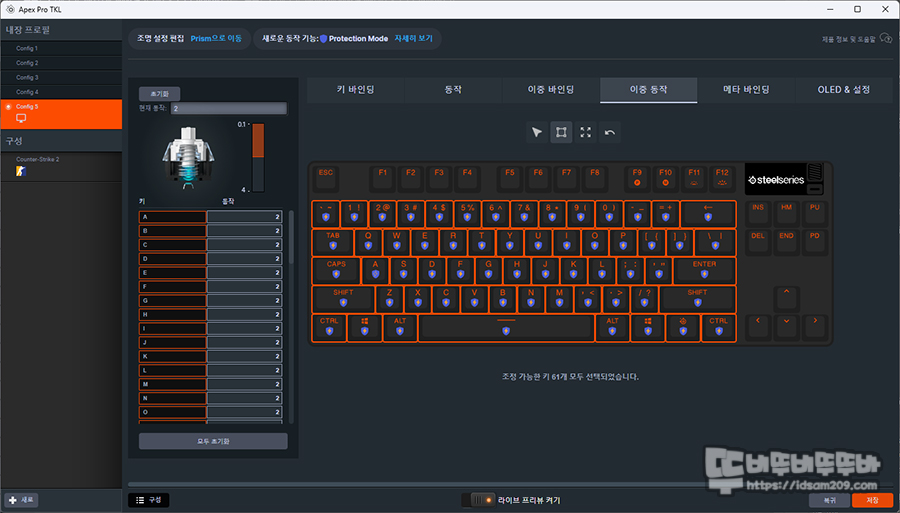
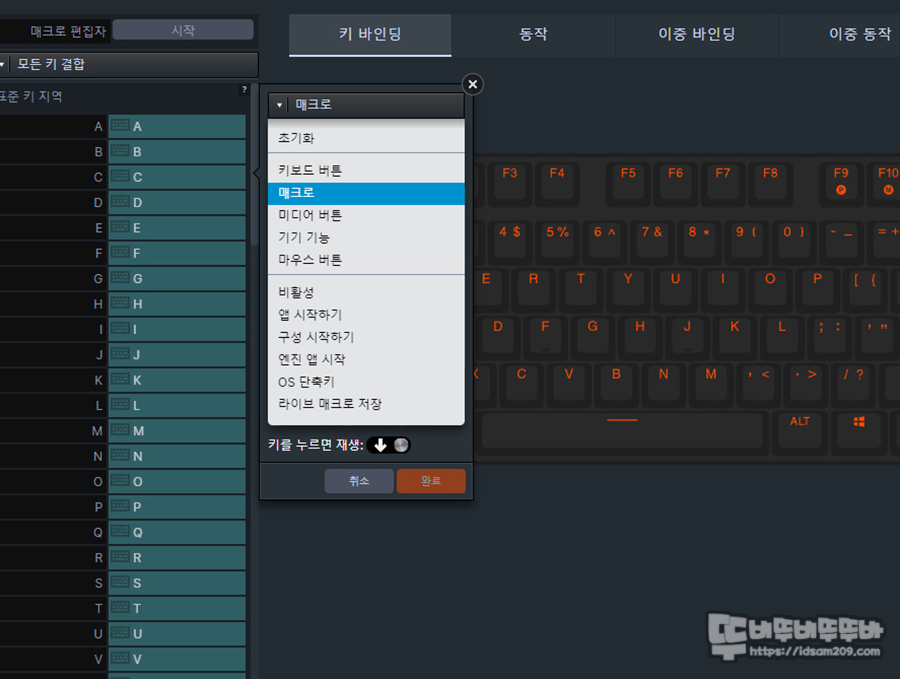
프로그램을 처음 접하시는 분들은 매크로 메뉴가 없어서 살짝 당황하셨을 텐데 키 입력 후 상단 메뉴를 선택하여 매크로 메뉴를 선택하여 하드웨어 매크로로 입력된 매크로 또는 새로운 매크로 설정이 가능합니다.

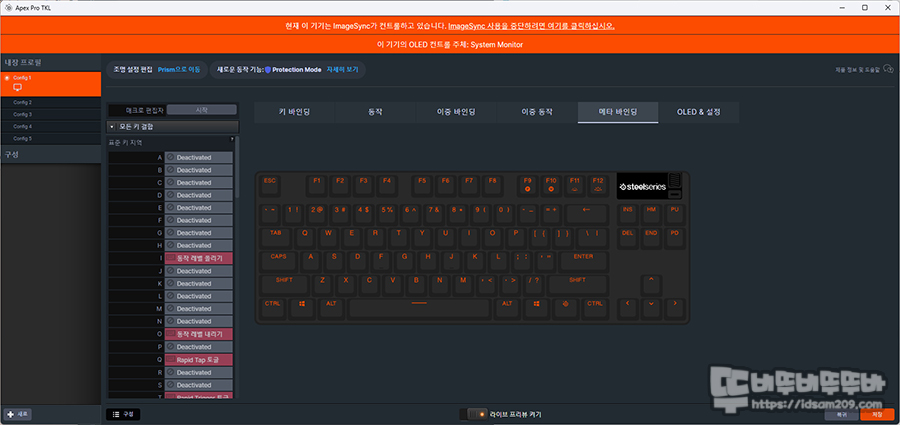
조금 생뚱맞은 메타 바인딩은 쉽게 Fn 레이어로 보시면 되는데 Apex Pro TKL Gen 3 레이아웃을 살펴보면 우측 하단에 스틸시리즈 로고가 보이는데 이것인 Fn(메타) 키입니다.
위에서 설명드렸듯이 Fn(메타) 키를 누르면 메타 바인딩에 설정된 키만 LED 점등이 되어 키 설정을 외우지 않고 보면서 간편하게 사용할 수 있어서 좋으니 잘 활용해 보시기 바랍니다.
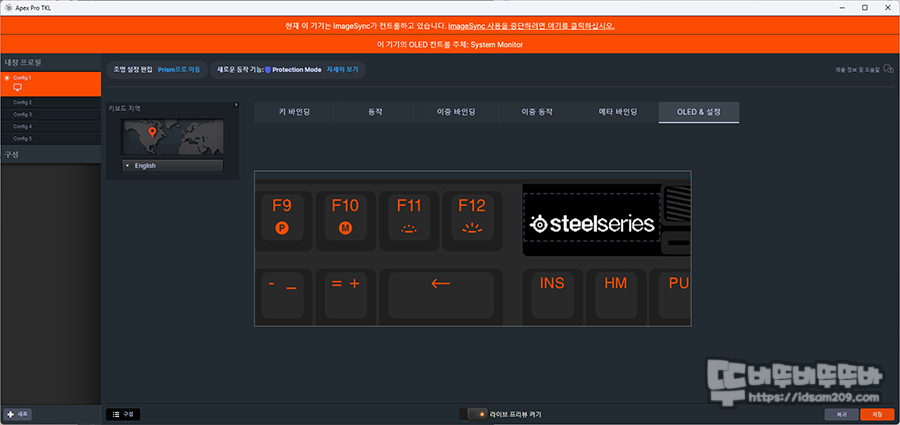
마지막 OLED & 설정 OLED 로고 부분은 커스터마이징 할 수 있는 메뉴로 128 X 40 px에 흑백 이미지 또는 10 프레임으로 저장된 GIF 파일을 이용하여 나만의 로고를 OLED 화면에 띄울 수 있습니다.
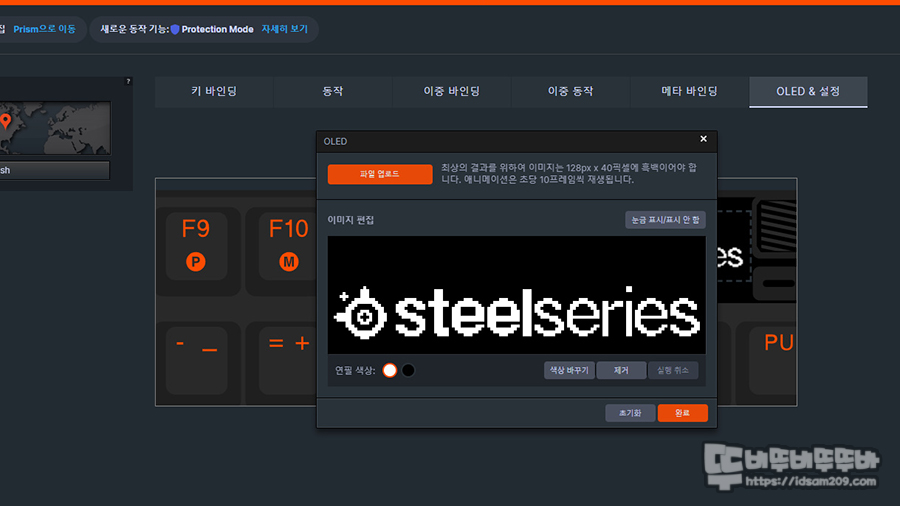
타이핑 & 사용 느낌
집에 APEX PRO Mini가 있어 가끔 사용하곤 하는데 확실히 Gen3 모델이 통울림을 잡아서 안정적인 타이핑을 지원하는데 아마도 하판에 사용된 실리콘 흡음재가 플라스틱 하우징이지만 단단한 느낌으로 통울림을 확실히 잡는 역할을 한 거 같은 느낌을 줍니다.
흡사 저소음 축 같은 느낌으로 사용할 수 있어서 기존에 날아가는 키감이 싫으셨던 분들이라면 정말 만족하실 거 같네요.
빠른 반응으로 게임 플레이를 하기에 발로란트에서 유독 래피드 트리거 키보드를 많이 선호하시는데요.
일반 키보드를 이용한 좌우 이동, 래피드 트리거 설정 후 좌우 이동 마지막으로 한쪽으로 이동하면 빠르게 방향 이동 후 다시 원래대로 돌아오는 래피드 탭을 영상으로 담아보았습니다.
일반 키보드 키의 경우 고정적인 입력 지점까지 내려가야 입력이 되고 입력 해제 후 다시 입력 지점까지 내려가야 입력이 되기에 한 번씩 눌러서 방향 이동을 하는 경우 움직임이 긴 편입니다.
반면에 래피드 트리거를 사용하게 된다면 키 입력 후 키가 올라오는 과정에서 다시 눌러도 바로 입력 가능하여 방향 이동 시 짧은 간격으로 좌우 움직임이 가능하여 빠르게 진행되는 발로란트에서 정말 중요한 요소로 작용합니다.
여기에 AAAAA키를 입력하다가 D키를 누르고 떼면 AAAAAADDD로 멈추는 게 보통이지만 래피드 탭을 이용한다면 AAAAADDDD 순으로 D를 누르다가 떼면 AAAAADDDDDDAAAA로 빠른 방향 전환이 가능하여 꽤 유용하게 기능이지만 이 기능은 스팀의 게임에서는 사용이 금지된 만큼 게임에서 사용 가능 여부를 잘 확인하시고 사용하시기 바랍니다.
마무리

지금까지 스틸시리즈 Apex Pro TKL Gen 3 래피드 트리거 게이밍 키보드에 대하여 알아보았습니다.
지금까지 다양한 래피드 트리거 키보드를 리뷰해 왔지만 스틸시리즈의 스틸시리즈 Apex Pro TKL Gen 3는 래피드 트리거, 래피드 탭, 프로파일, 매크로 기능을 소프트웨어를 거치지 않고 OLED 디스플레이와 키보드 조작으로 간편하게 할 수 있다는 점이 정말 매력적으로 다가왔습니다.
기계식 스위치와 옴니 포인트 3.0의 하이브리드 조합은 조금 아쉽긴 하지만 전력은 많이 사용하는 자석축의 특정과 화려한 RGB LED 사용을 위한 나름 최선의 방법이 아닌가 하는 생각이 들기도 하네요.
가성비 제품은 아니지만 과반수의 발로란트 게이머가 선택한 제품답게 확실히 돈값 하는 제품이니 조작이 편리한 래피드 트리거 기능과 타이핑 느낌이 좋은 자석축 키보드를 원하시는 분들에게 스틸시리즈 Apex Pro TKL Gen 3 래피드트리거 게이밍 키보드를 강력하게 추천드리며 리뷰를 마칩니다.
계속해서 신박한 제품 리뷰를 이어가겠습니다.
판매처 링크 : https://brand.naver.com/steelseries/products/10915071675
스틸시리즈 Apex Pro TKL Gen 3 - KR 자석축 기계식 게이밍 키보드 : 스틸시리즈 공식스토어
[스틸시리즈 공식스토어] (주)엠앤웍스 | 프리미엄 게이밍 기어 스틸시리즈(steelseries) 공식 수입원
brand.naver.com
#스틸시리즈 #에이펙스프로 #ApexProTKL #GEN3 #자석축키보드 #마그네틱키보드 #게이밍키보드 #래피드트리거 #옴니포인트3 #뚜비뚜비뚜뚜바 #IDSAM209 #엠앤웍스
'하드웨어 이야기 > 키보드 | 키캡' 카테고리의 다른 글
| DrunkDeer 드렁크디어 A75 PRO 래피드트리거 저소음 자석축 게이밍 키보드 (0) | 2024.11.24 |
|---|---|
| 드렁크디어 DrunkDeer G75 Frost wind 레피드 트리거 게이밍 키보드 (1) | 2024.10.22 |
| 글로리어스 Glorious GMMK 3 PRO HE 75% Prebuilt 키보드 (13) | 2024.10.09 |
| 씽크웨이 토체프 301 유무선 저소음 104키 풀배열 기계식 키보드 (2) | 2024.09.28 |
| 레오폴드 FC730MBT MX2A 코랄 블루 키보드 (2) | 2024.09.19 |




댓글